Как запускать игры с ПК на телефоне. Обзор Winlator — эмулятора Windows на Android. Пошаговая инструкция и помощь в настройке Winlator.
Подробнее »4 телефона с хорошими характеристиками для студента или школьника
Недорогие, но качественные телефоны, которые может купить как студент, так и родители школьнику. Выбрали несколько хороших моделей, которые предложат больше возможностей, чем попросят с вас денег.
Подробнее »Почему не работают кнопки на телефоне и что делать?
Современные телефоны по-прежнему оснащены физическими кнопками, которые могут выйти из строя по многим причинам. Расскажем, почему не работают кнопки на телефоне и как это исправить в домашних условиях. В первую очередь нужно удостовериться, что в зазорах кнопки не скопилась грязь и пыль. Если мусор визуально различим, нужно прочистить их с помощью зубочистки, тонкой палочки или иголки. Можно воспользоваться и спиртом, однако для чистки нужно малое количество — не больше одной капли. Если чувствуется, что кнопка не прожимается до конца, скорее всего грязь попадала под нее внутрь корпуса. Убрать ее без разбора смартфона не получится, поэтому проще всего отнести устройство на чистку в сервисный центр.
Программная проблема
Нередко сбой дает программная часть, из-за которой смартфон не реагирует на нажатия по кнопкам — сами они при этом работают нормально, т.е. механической поломки нет. Исправить эту проблему можно несколькими способами:- Перезагрузить телефон. Если из строя вышла кнопка включения, то сделать это можно с помощью сторонних приложений — достаточно вбить в магазине фразу «перезагрузить телефон» и установить любую из подходящих программ. Затем ее потребуется запустить и выбрать действие «Перезагрузить» или «Restart».
- Проверить обновление ПО. Старая версия программного обеспечения может работать со сбоями, поэтому ее необходимо вовремя обновлять. Сделать это можно через настройки телефона. Нужная опция может располагаться в разделе «Система» или «Обновление программного обеспечения».
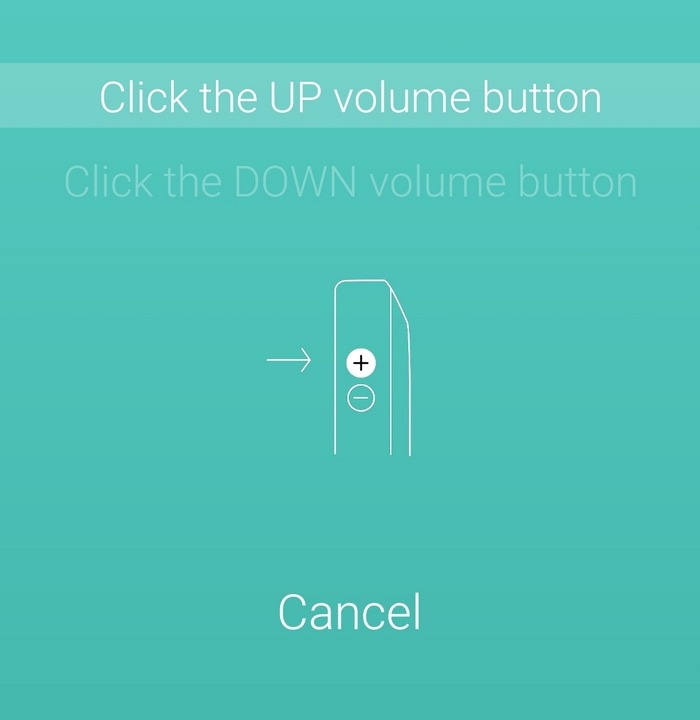
Неполадки с тачскрином
Если работать перестали нижние сенсорные кнопки, то проблема заключается в дисплее. Появление трещин на экране, а также удары и падения о твердую поверхность могут привести к частичной поломке сенсора или отхождению контактов в этой области. В первую очередь следует попробовать провести калибровку экрана, которая нередко исправляет проблемы, если они имеют программный характер. Провести ее необходимо с помощью одного из сторонних приложений, которые бесплатно доступны в Google Play и других магазинах. Если диагностика не помогла и сенсорные кнопки по-прежнему не работают, то смартфон рекомендуется отнести в сервисный центр, где смогут выявить точную причину проблемы.
Поломка кнопок
Удары, падения и попадание воды могли вывести кнопки из строя механически. На самых бюджетных устройствах такая проблема может возникнуть и сама по себе через несколько лет работы. В этом случае смартфону потребуется диагностика в сервисном центре с последующей заменой проблемной кнопки.Что делать, если на телефоне не работают кнопки?
Если какие-либо кнопки на смартфоне вышли из строя, а отремонтировать гаджет возможности нет, можно воспользоваться виртуальными кнопками. На многих телефонах эта функция есть по умолчанию, а активировать ее можно следующим способом:- Открыть раздел настроек «Специальные возможности».
- Выбрать пункт «Меню специальных возможностей» и активировать ярлык.
- Нажать на значок, который появится в нижнем правом углу экрана.
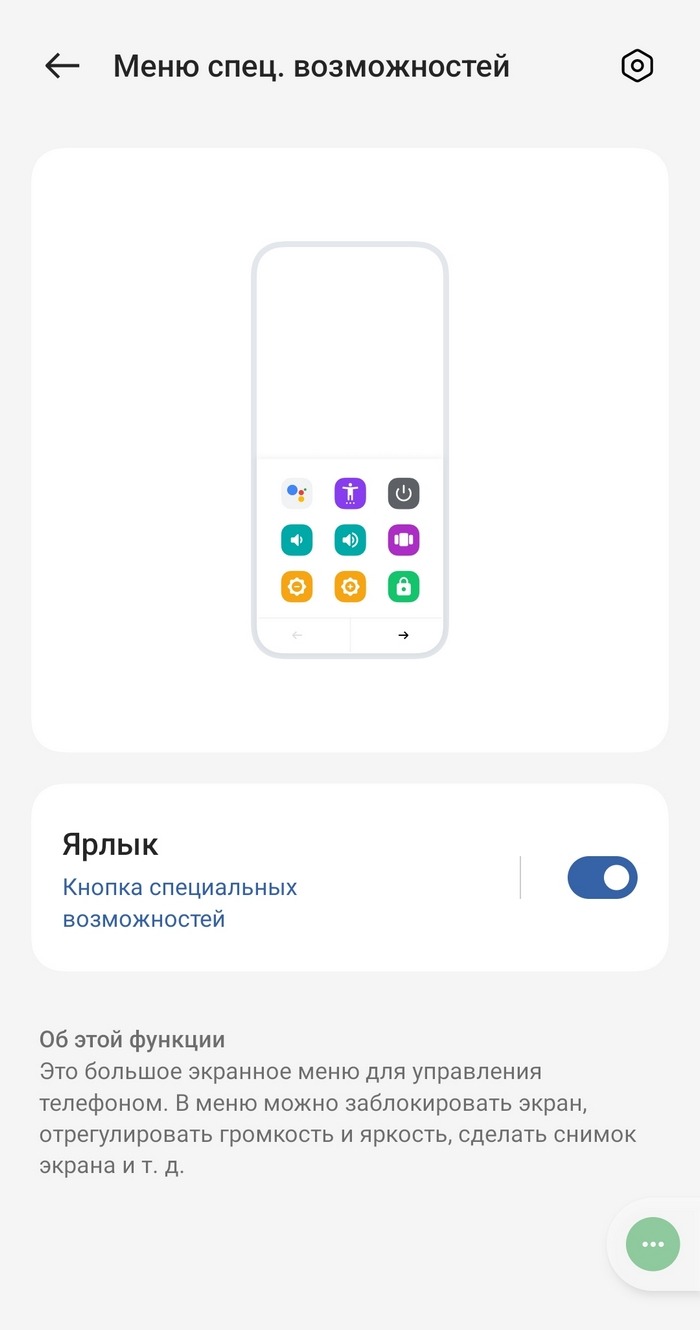 На дисплее появится окно с крупными сенсорными кнопками, которые могут заменить физические. С их помощью можно выключить телефон, уменьшить или увеличить громкость, заблокировать экран и многое другое. Убрать это окно можно, нажав на значок в виде человека еще раз. Если виртуальные кнопки больше не нужны и пользователь хочет убрать этот значок с экрана, необходимо вернуться в меню специальных возможностей и деактивировать ползунок возле строки «Ярлык».
На дисплее появится окно с крупными сенсорными кнопками, которые могут заменить физические. С их помощью можно выключить телефон, уменьшить или увеличить громкость, заблокировать экран и многое другое. Убрать это окно можно, нажав на значок в виде человека еще раз. Если виртуальные кнопки больше не нужны и пользователь хочет убрать этот значок с экрана, необходимо вернуться в меню специальных возможностей и деактивировать ползунок возле строки «Ярлык».
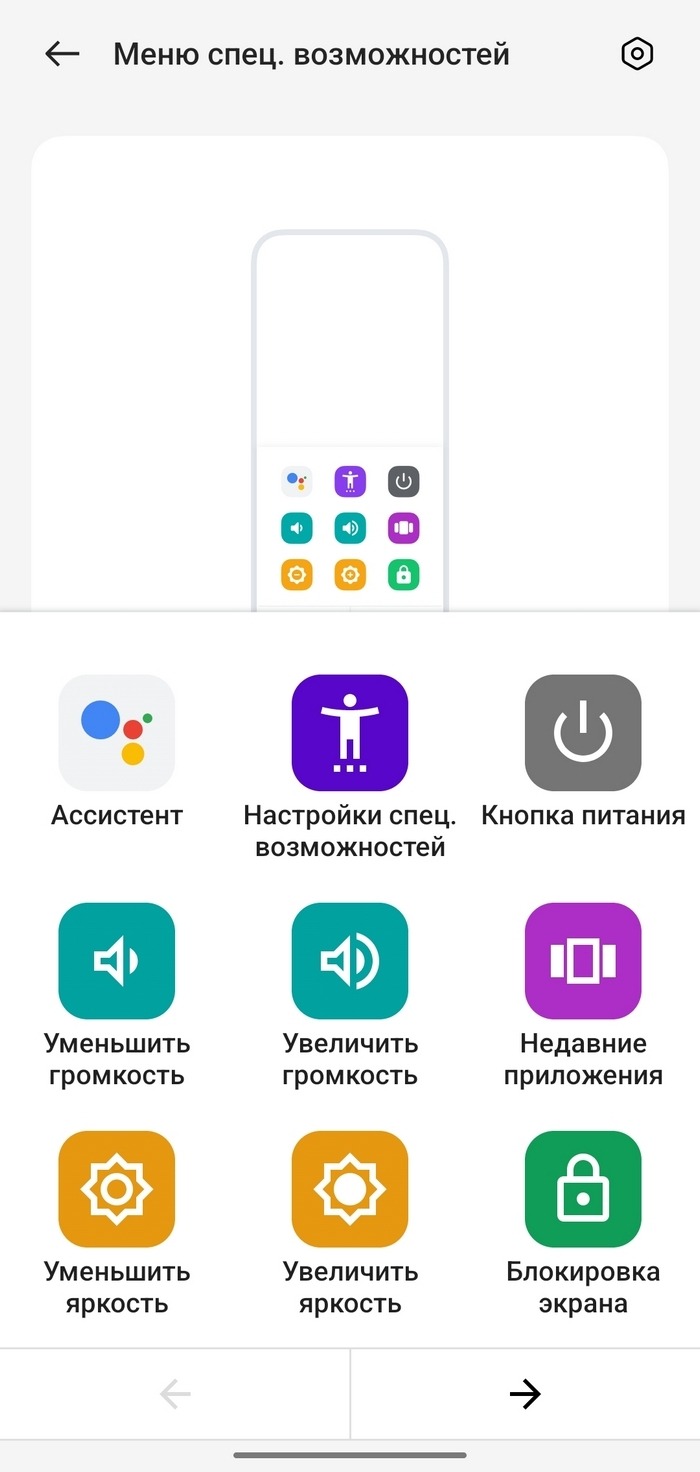 Если в настройках смартфона нет подобной функции, то ее могут заменить сторонние программы. В магазине приложений можно установить одно из следующих приложений:
Если в настройках смартфона нет подобной функции, то ее могут заменить сторонние программы. В магазине приложений можно установить одно из следующих приложений:
- Navigation Bar for Android.
- Quick Buttons — Navigation bar.
- Simple Control.
Как убрать клавиатуру на Андроиде, если она мешается
Почему клавиатура постоянно выскакивает на экране и как ее убрать. Что делать, если не убирается клавиатура на телефоне, а также решение других возможных проблем.
Подробнее »Xiaomi хочет обдурить вас новым смартфоном POCO M6. Не поддавайтесь на ее уловки
Xiaomi выпустила смартфон POCO M6 — одну из самых плохих моделей 2024 года, которую вам будут пытаться продать. Что с ней не так и какой смартфон Xiaomi выбрать вместо нового POCO M6.
Подробнее »Собрали для вас все новые обои из iOS 18. Можно установить даже на Android-смартфон
Уже сейчас можно установить обои из iOS 18 на любой смартфон, у которого есть экран. Это можно сделать даже на Android. Просто скачайте их по ссылке из статьи и установите на свой смартфон, как обычно.
Подробнее »Номера телефонов +7 (958): какой регион и 20+ отзывов
Мошенники нередко используют номера с одним и тем же кодом, например, 958 — с них вероятность нежелательного звонка будет гораздо выше. Расскажем, кто звонит с таких номеров и стоит ли отвечать на вызов.
Официальная информация
Мобильные номера с началом +7 (958) обслуживают несколько провайдеров связи. Среди них больше всего номеров зарегистрировано у следующих сотовых операторов:- Ростелеком владеет 34% или 2,3 млн номеров.
- Глобал Телеком владеет 29% или 2 млн номеров.
- Tele2 владеет 11% или 740 тыс. номеров.
- Незначительным числом номеров с данным кодом владеют операторы МегаФон, МТТ, ТТК и другие компании.
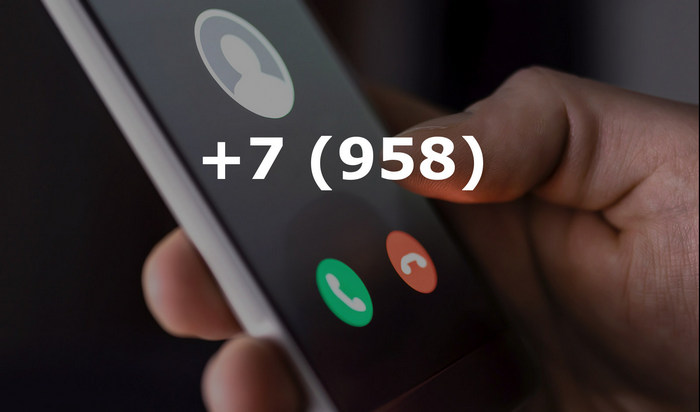
Виртуальные номера и Skype-номера
Если физические SIM-карты имеют конкретное место регистрации и обслуживаются одним из перечисленных мобильных операторов, то с другими типами номеров все не так просто. Например, номер с таким кодом может оказаться:- Виртуальным. Это означает, что его на время арендовали с помощью онлайн-сервисов. У таких номеров нет владельца, он не зарегистрирован в конкретном регионе, а использовать его может практически кто угодно.
- Номером в Skype. Эта платформа предоставляет услугу оформления номера для более дешевых звонков по стране и за границу — ее код может выдаваться случайным образом, поэтому некоторые владельцы Skype-номеров будут иметь код 958.
Кто может звонить?
Номера с кодом +7 (958) могут принадлежать и обычным абонентам, однако по многочисленным отзывам можно судить о том, что с этих номеров чаще всего совершают нежелательные звонки. Среди них стоит выделить следующие типы:- Молчаливые «прозвоны». Чаще всего с таких номеров звонят и сбрасывают, когда абонент отвечает на вызов. Это говорит о том, что мошенники проверяют его на активность — когда вызов принят, злоумышленники завершают его, а сам номер помечают как активный в своей базе.
- Спам. Абоненты сталкиваются с рекламой различных сомнительных инвестиционных проектов, нередко звонят банки и МФО, предлагающие кредиты и займы, а также медицинские центры и организации, проводящие различные социальные опросы.
- Звонки мошенников. С таких номеров часто представляются сотрудниками мобильных операторов и пытаются вытянуть из жертв их личные данные, например, паспортные. Звонят и от имени банков с требованием, например, перевыпустить карту — в процессе у жертвы либо выманивать данные карты, либо просят сообщить секретный код из SMS.
- Если «пробить» номер в интернете. Специализированные сайты собирают жалобы и отзывы на подобные номера. Найти их можно, если вбить номер полностью в любой поисковик.
- Проверить номер через мессенджеры. Если абонент боится пропустить важный звонок, то интересующий номер можно добавить в свои контакты, а затем проверить, можно ли связаться с ним в популярных мессенджерах. Если номер принадлежит обычному абоненту, его чаще всего можно будет найти в WhatsApp, Telegram или Viber.
- Установить на смартфон любой удобный определитель. Он автоматически будет отображать всю информацию о номере из своей базы, поэтому ручной поиск не понадобится.
Вот отзывы наших читателей о номерах +7 (958)Подробнее »
Что купить на AliExpress. Топовые товары, которые стоит выбрать с первого взгляда
Очередная десятка товаров с АлиЭкспресс уже ждет вас! В нее попали крутые находки, которые могут показаться бесполезными или низкокачественными. Скорее добавляйте их к себе и заказывайте, пока не подорожало
Подробнее »Лучшие смартфоны Xiaomi в 2024 году, которые реально стоят своих денег
Какой смартфон Xiaomi купить в 2024 году: POCO M6 Pro, Redmi Note 13 Pro+ и другие модели. Лучшие новинки Xiaomi, а также телефоны прошлых лет, которые успели сильно подешеветь.
Подробнее »Как скачать видео с YouTube на телефон Android
Лучшие способы скачать видео с Ютуба на Андроид: ReVanced, приложения-загрузчики, онлайн-сервисы и прочие варианты. Как скачать музыку из YouTube на телефон и другие полезные советы.
Подробнее »